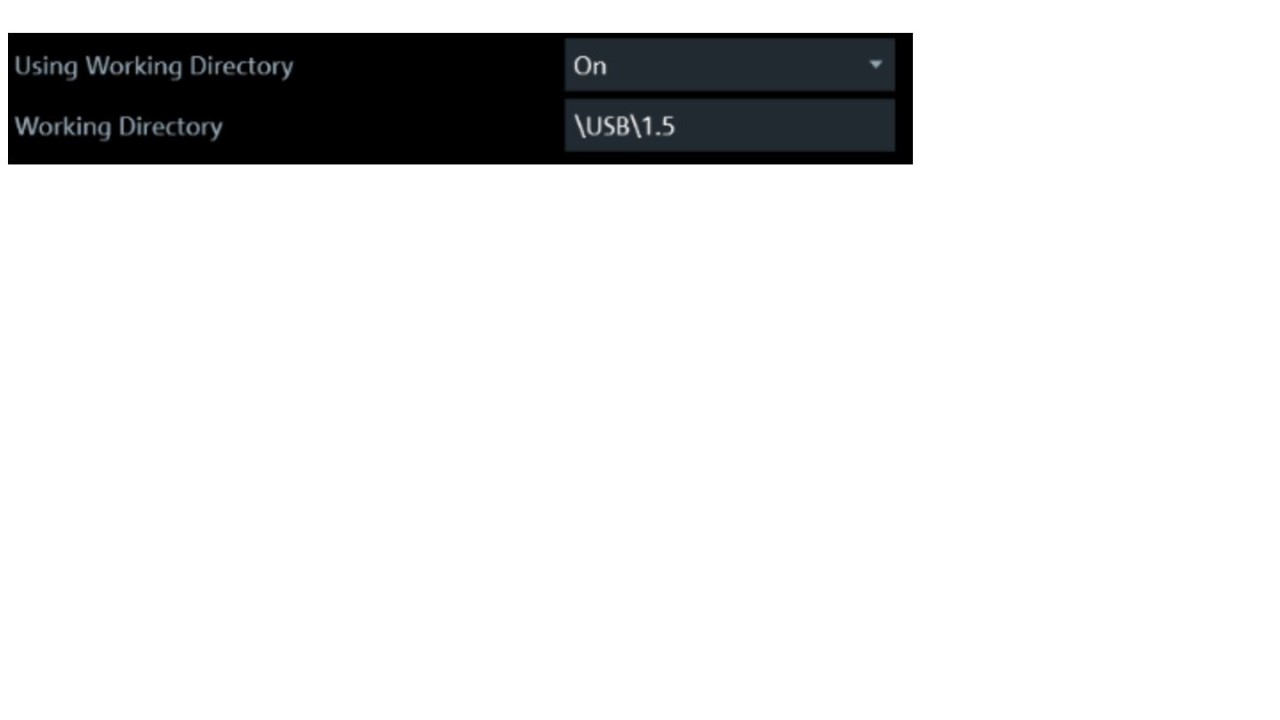설명
FPC 시리즈 분석기의 작업 디렉터리를 변경하려고 했지만 실패했습니다.
작업 디렉터리가 항상 "\Public"으로 유지됩니다. 디렉터리를 변경하려면 어떻게 해야 하나요?

FPC 시리즈 분석기의 작업 디렉터리를 변경하려고 했지만 실패했습니다.
작업 디렉터리가 항상 "\Public"으로 유지됩니다. 디렉터리를 변경하려면 어떻게 해야 하나요?
USB가 정상적으로 연결된 상태여야 합니다(디스플레이 우측 상단에서 녹색 USB 기호 확인).

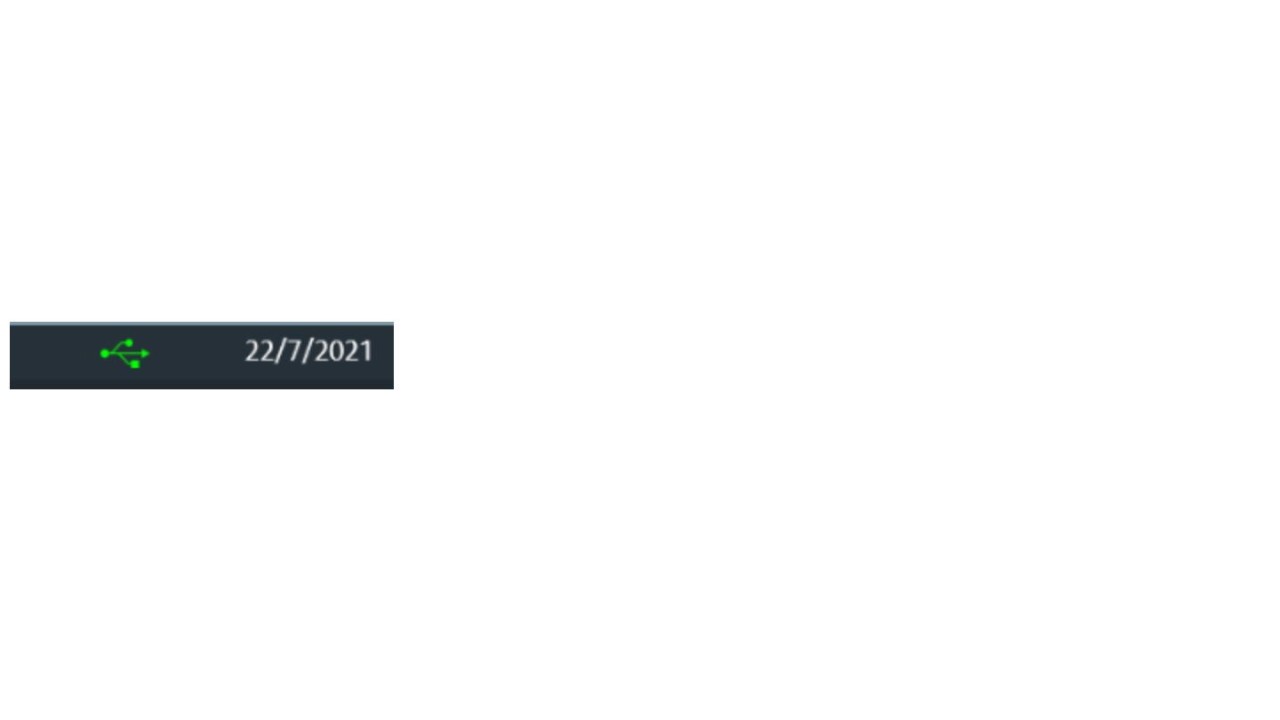
그다음 아래의 메뉴로 이동합니다.
[Setup] - (User Preference)
스크롤을 아래로 내려 "Using Working Directory"를 선택하고 회전 노브를 사용하여 "On"으로 설정합니다(노브를 클릭하고 "On" 선택).

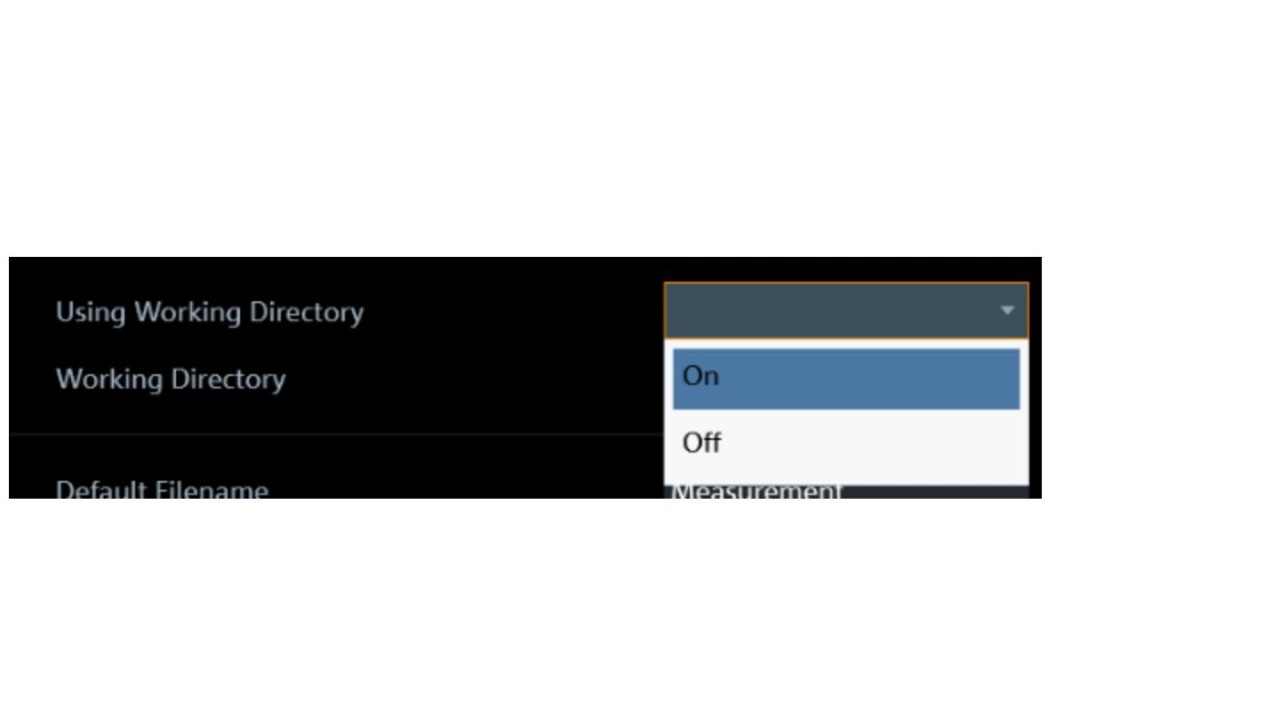
다음 단계(Working Directory)로 스크롤을 내리고 회전 노브를 클릭하여 단계를 선택합니다.

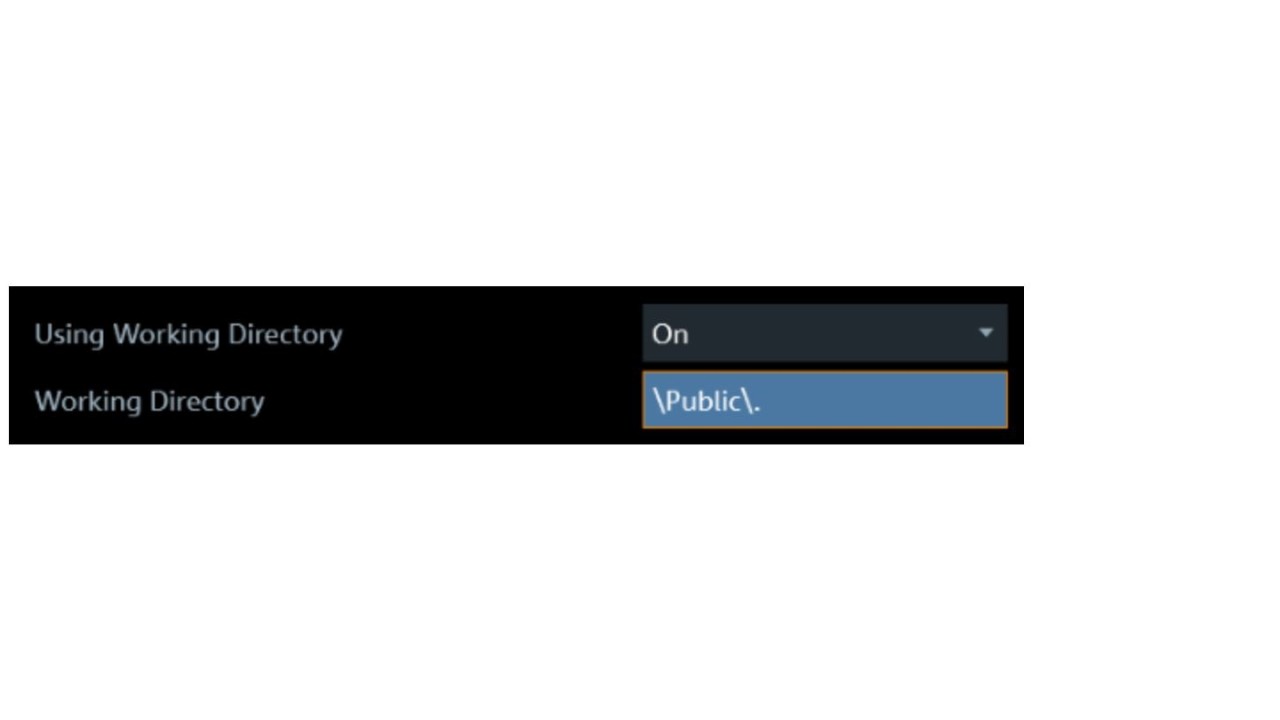
회전 노브를 클릭하여 다시 USB를 선택합니다.
전체 하위 디렉터리를 포함하여 USB 콘텐츠를 표시하는 새 창이 나타납니다.

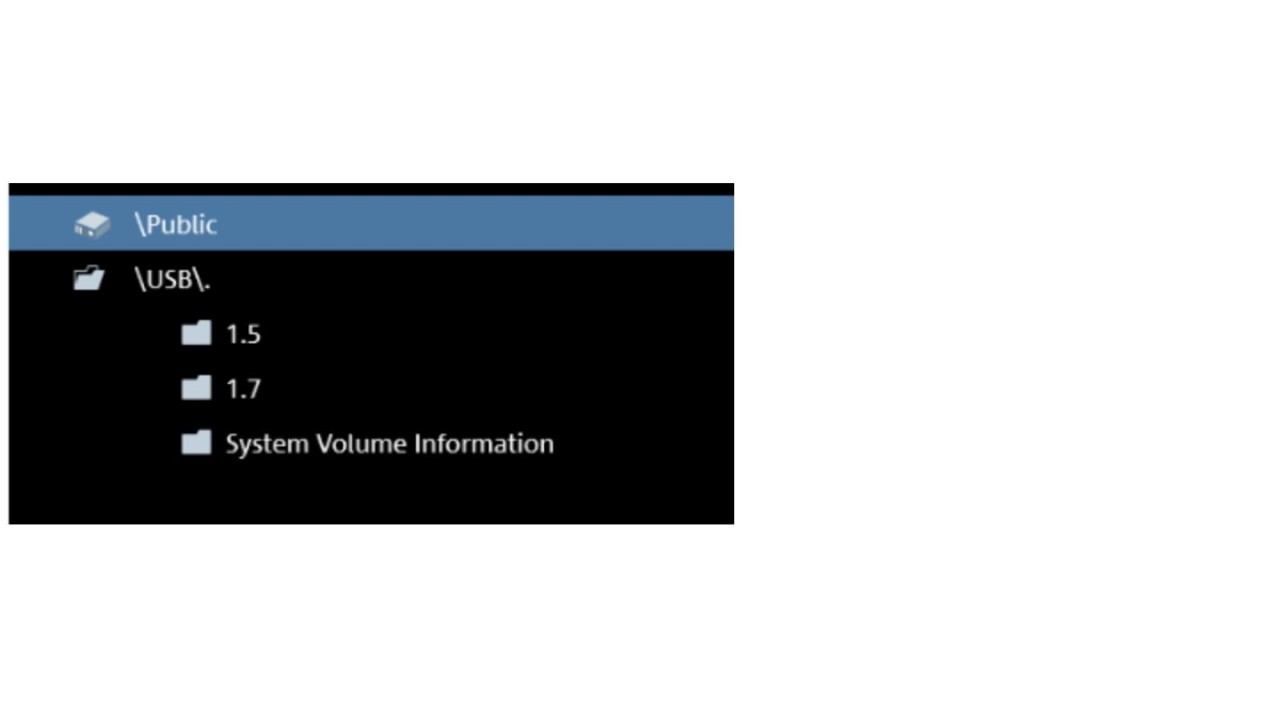
원하는 하위 디렉터리가 나올 때까지 스크롤을 아래로 내리고 회전 노브로 디렉터리를 선택합니다.
이제 선택 가능한 새로운 디렉터리 목록이 표시됩니다.
회전 노브를 사용하여 아래로 스크롤하고 적절한 디렉터리를 선택한 다음 Load를 눌러 최종 선택합니다.

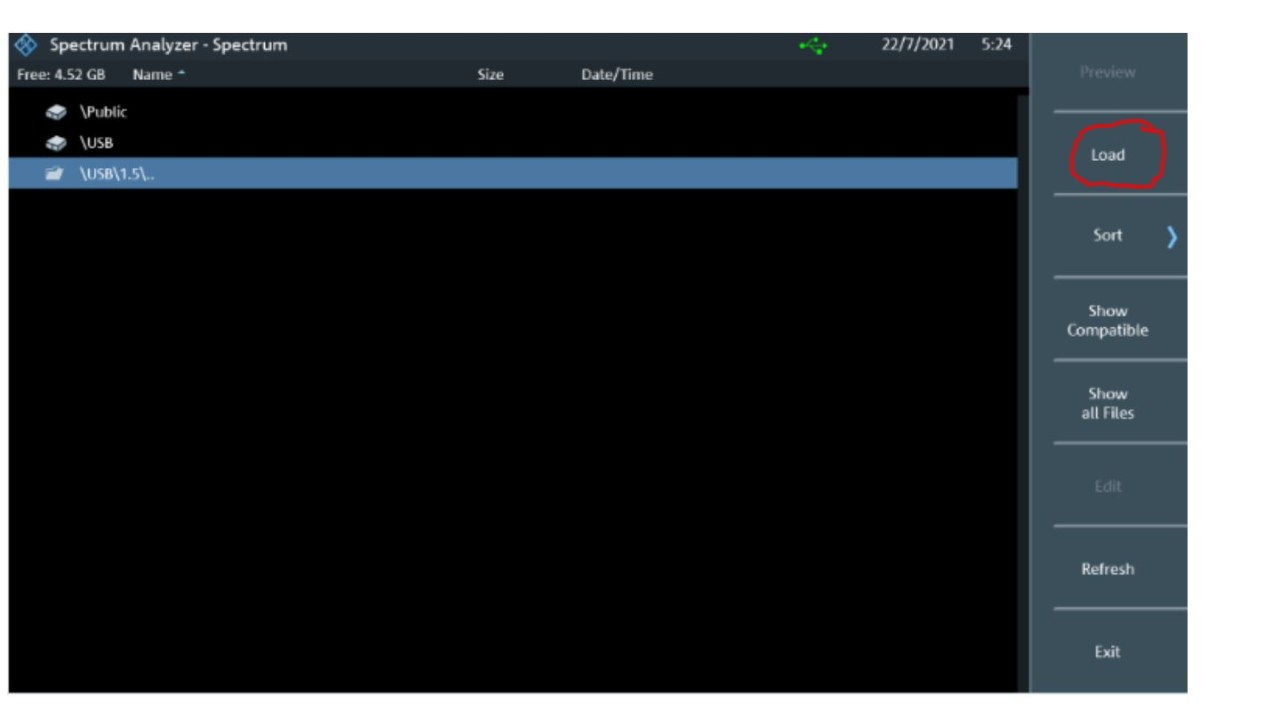
이제 작업 디렉터리가 변경되었습니다.